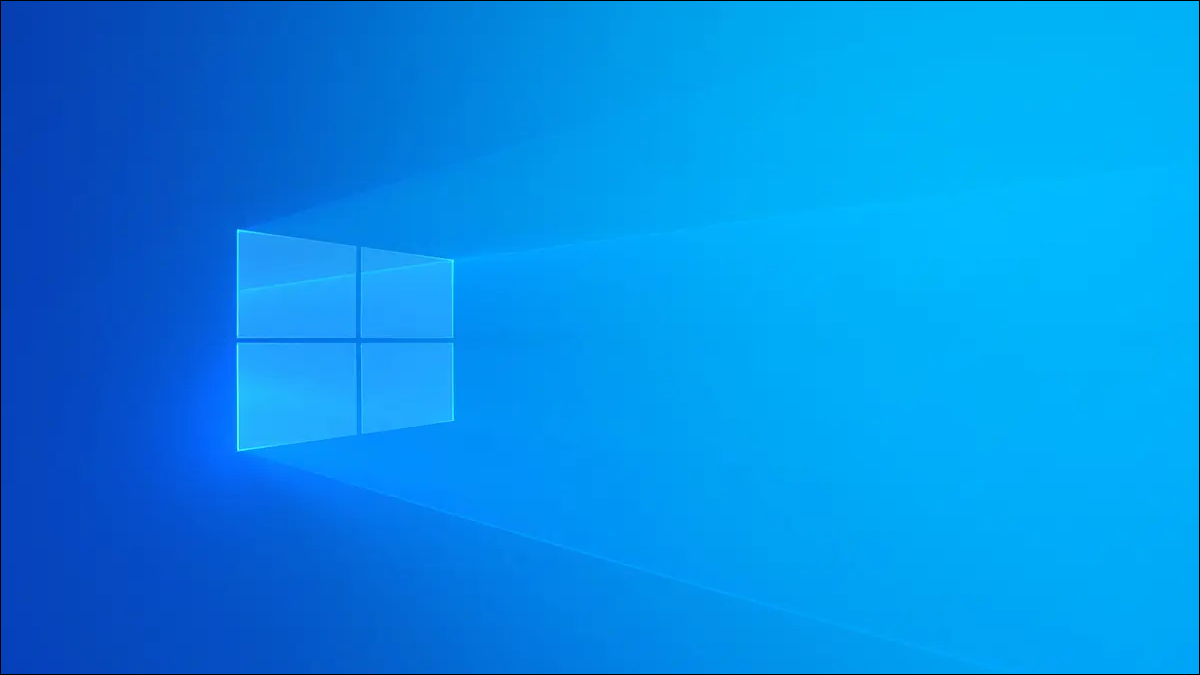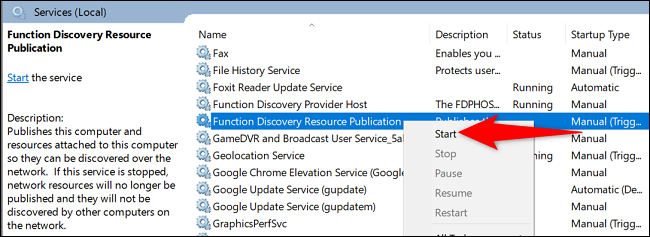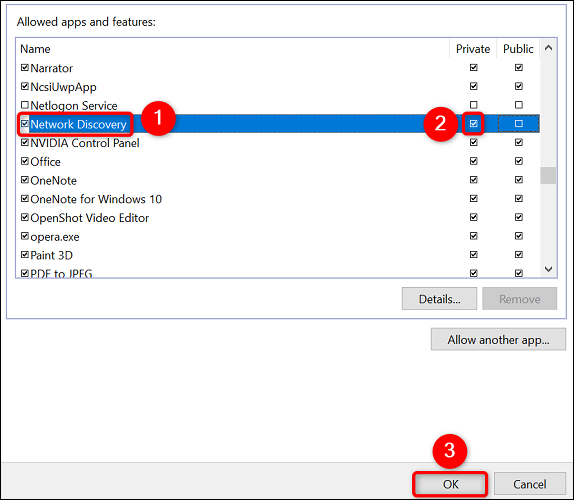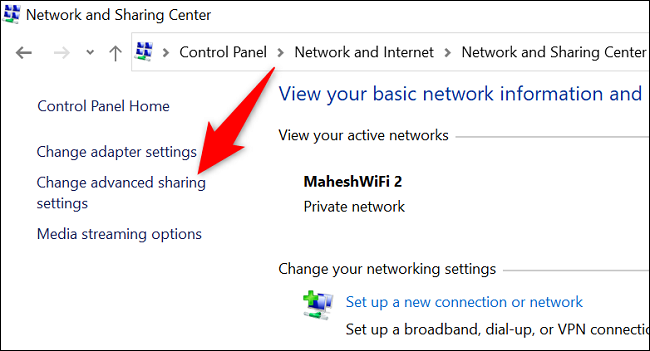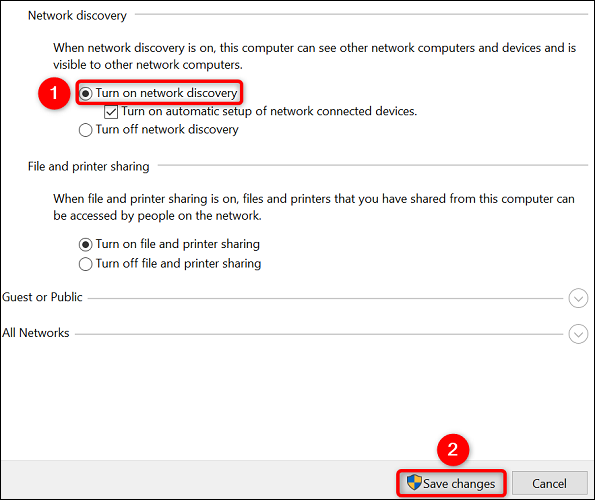Wéi fixéiert de "Network Discovery has stoped" Feeler op Windows.
Kritt Dir de Feeler "Netzwierkentdeckung ass ausgeschalt" wann Dir probéiert de Netzwierk op Ärem Windows PC ze surfen? Wann jo, musst Dir Network Discovery Ofhängegkeetsservicer starten, d'Feature an Ärer Firewall erlaben an et aktivéieren. Mir ginn Iech duerch de Prozess hei ënnen.
Schrëtt 1: Aktivéiert Network Discovery Dependency Services
Ee vun de gemeinsame Grënn firwat Dir Network Discovery net benotze kënnt ass datt d'Ofhängegkeetsservicer vun der Feature net funktionnéieren. Fir dëst ze fixéieren, benotzt d'Servicer App fir déi erfuerderlech Servicer ze starten.
Start andeems Dir d'Run Këscht mat Windows + R opmaacht. An der Këscht, gitt déi folgend a dréckt Enter:
services.msc
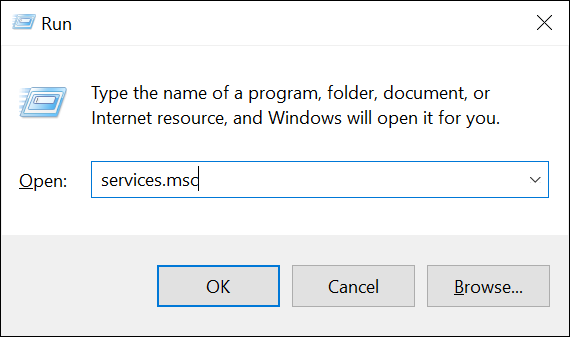
An der lénker Fënster vun der Services-Fënster fannt Dir de Service mam Numm "Function Discovery Resource Publication." Riets-klickt op dëse Service a wielt Start.
Ähnlech, sichen a starten déi folgend erfuerderlech Servicer:
- SSDP Entdeckung
- UPnP Apparat Host
- DNS Client
Wann déi uewe genannte Servicer starten, maach d'Servicer App zou a gitt op den nächste Schrëtt.
Schrëtt 2: Erlaabt Netzwierkentdeckung duerch Windows Firewall
Windows Firewall kann blockéieren Är Network Discovery Servicer, sou datt se net funktionnéieren. An dësem Fall, Whitelist d'Feature an Ärer Firewall.
Fir dat ze maachen, Öffnen d'Kontrollpanel op Ärem Computer . Als nächst, wielt "System a Sécherheet". Ënnert Windows Defender Firewall, wielt Erlaabt eng App duerch Windows Firewall.
Op der Säit déi uewen opmaacht, wielt Änneren Astellungen. An der Lëscht vun Apps a Funktiounen, kuckt no "Network Discovery".
Fir d'Recht vun Network Discovery, aktivéiert d'Checkbox. Als nächst, op der lénker Säit, aktivéiert d'Checkbox fir "Privat".
Wann Dir fäerdeg sidd, um Enn vun der Fënster, wielt OK fir Är Ännerungen ze späicheren.
Dir hutt elo erfollegräich Network Discovery an Ärer Firewall whitelisted.
Schrëtt 3: Aktivéiert Network Discovery op Ärem Windows PC
Elo nodeems Dir Ofhängegkeetsservicer leeft an asetzt Feature an der Firewall Whitelist Gitt vir a starten Network Discovery op Ärem Windows PC.
Fir dat ze maachen, Start Kontrollpanel op Ärem PC . Da gitt op Network and Internet> Network and Sharing Center.
An der rietser Sidebar, klickt op "Erweidert Deele-Astellungen änneren."
Op der nächster Säit, an der Network Discovery Sektioun, aktivéiert d'Optioun Netzwierk Entdeckung aktivéieren. Dann um ënnen, wielt Ännerungen späicheren.
نصي :ة: Erlaben Deelt Dateien an Dréckeren am Netz Aktivéiert d'Optioun Dateien an Dréckeren aktivéieren och.
Network Discovery ass op Ärem Windows PC aktivéiert. Dir kënnt elo aner Apparater op Ärem Netz fannen. Zousätzlech, kann Äre Computer vun aneren Apparater fonnt ginn. Glécklech deelen!
Wann Dir aner Netzwierkproblemer hutt, kënnt Dir Reset de ganze Windows Netzwierk fir dës Problemer ze léisen.